Contactez-nous
Tél. 04 82 75 26 17
Sur ParuVendu.fr, ce sont bien souvent les toutes premières annonces d'une page qui ont le plus de succès. Il est particulièrement avantageux de maintenir ses annonces en début de listing, c'est pourquoi nous avons créé les Crédits Tête de Liste. Découvrons ensemble leur fonctionnement…
Les annonces publiées sur ParuVendu.fr apparaissent par ordre anti-chronologique. Lorsqu’un visiteur du site effectue une recherche, les annonces correspondantes lui apparaissent de la plus récente à la plus ancienne.
Evidemment, les annonces les plus consultées souvent sont celles qui arrivent en tête de liste. C’est pourquoi ParuVendu.fr a imaginé une offre de remonté en tête de liste pour ses clients professionnels.
Grâce aux Crédits Tête de Liste, ParuVendu.fr vous permet de piloter la visibilité de vos annonces avec plus de simplicité et d’efficacité.
Vous voilà à présent sur le Tableau de bord de votre Espace Pro. Il comporte un encart spécialement dédié aux Crédits Tête de Liste. Il vous indique le nombre de Crédit dont vous disposez et vous permet de Consulter vos Crédits (bouton "Voir le détail") ou de les utiliser directement.
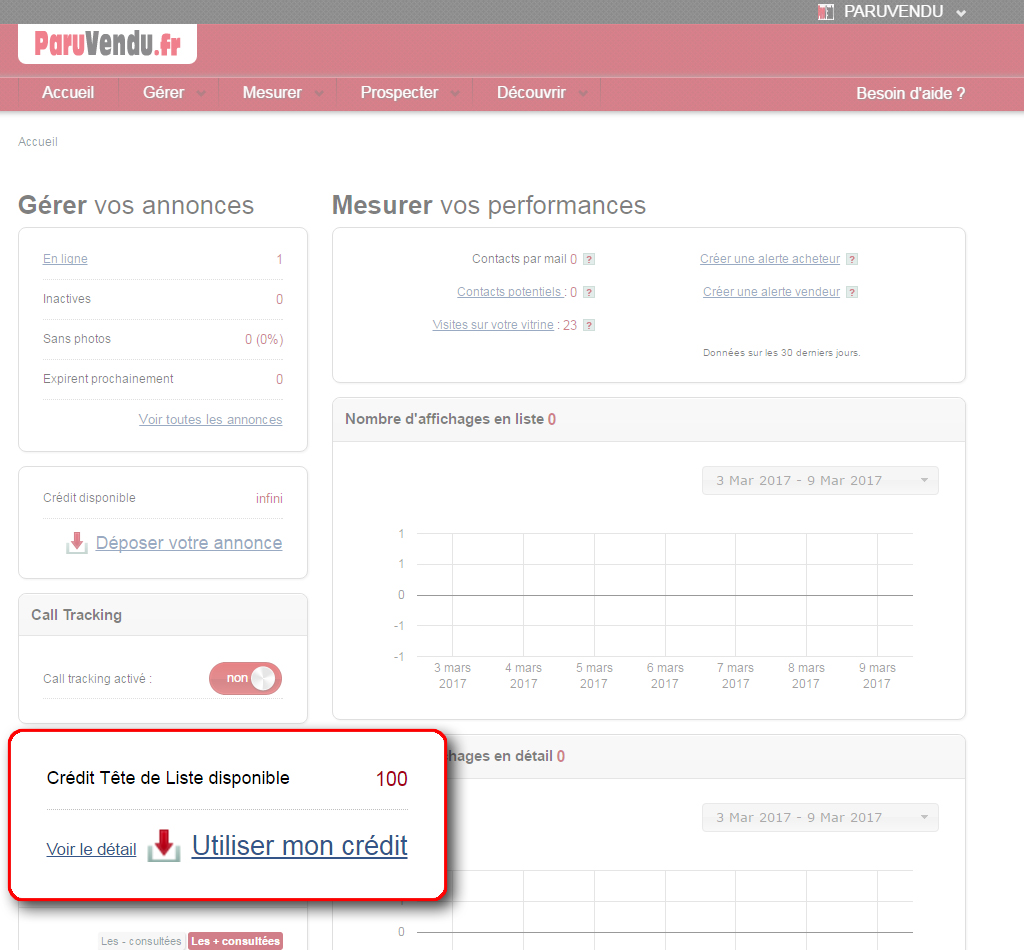
Cette page vous donne accès à un suivi détaillé de vos Packs et Abonnements de Crédits Tête de Liste.
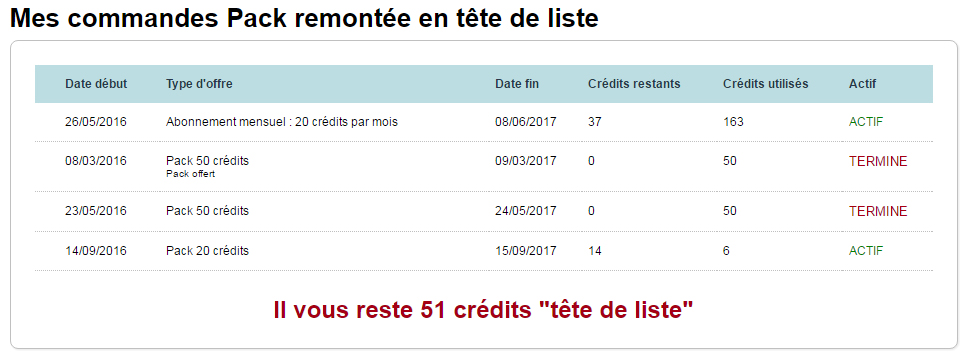
Le premier encart vous présente, sous forme de tableau, un historique détaillé des Crédits dont vous disposez. Vous pouvez ainsi visualiser leurs dates de début et de fin de validité, le nombre de Crédits utilisés et de Crédits restants pour chaque offre ainsi que le statut (ACTIF/TERMINE) de chacun de vos Packs et Abonnements.
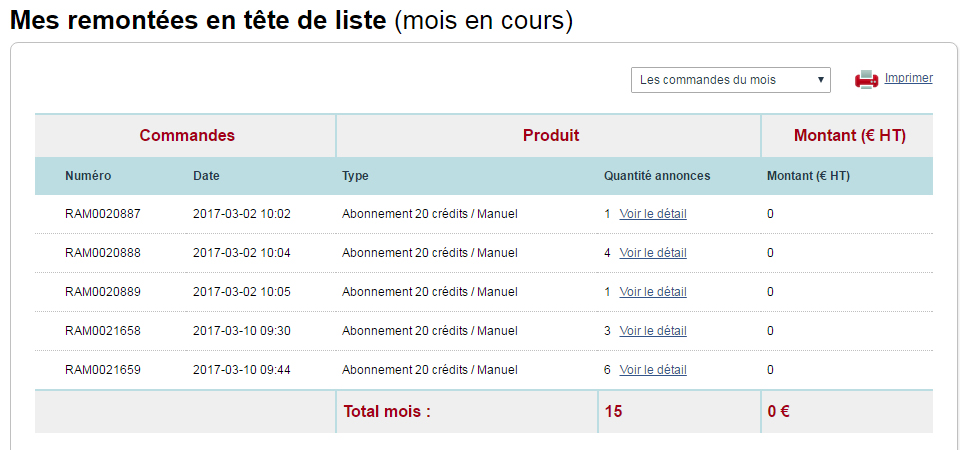
Le second encart contient un historique détaillé de l’utilisation de vos Crédits sur un mois. Il est divisé en trois parties :
Choisissez le mois qui vous intéresse dans la liste déroulante en haut à droite de l’encart, et c'est partie.
Vous pouvez utiliser vos crédits comme bon vous semble depuis la page "Consulter et modifier vos annonces". Elle offre également de nombreuses informations utiles qui vous permettront de gérer au mieux vos annonces sur ParuVendu.fr. La date et l’heure de la dernière remontée en tête de liste sont notamment affichées. Les informations disponibles sur cette page vous permettront de choisir la meilleure stratégie à adopter quant à la promotion de vos annonces.
Une fenêtre récapitulative s’ouvre alors. Elle vous indique la référence de ou des annonces que vous souhaitez faire remonter ainsi que le nombre de Crédits qu’il vous en coûtera. Le coût réel de l’opération est affiché juste en dessous.
Pour finaliser l’opération, cochez la case pour confirmer que vous acceptez les conditions spécifiques de l’offre puis cliquez sur "Oui".
Un message situé en haut à gauche de la liste de vos annonces vous confirme que la ou les annonces que vous avez souhaité mettre en avant ont bien été placées en tête de liste.
En passant par l’onglet Gérer retournez à la page Voir mes options. Vous constaterez qu’une nouvelle ligne est apparue dans le tableau du deuxième encart. Elle indique l’opération que vous venez d’effectuer et vous permet ainsi de vérifier sa bonne prise en compte